Introduzione
Installazione rapida di GlusterFS su Centos 7.xe 8.x. GlusterFS raggruppa i blocchi costitutivi dello storage su Infiniband RDMA o TCP/IP interconnessione, aggregando risorse disco e memoria e gestendo i dati in un unico spazio dei nomi globale.
Prerequisiti
Avrai bisogno di uno o più dischi rigidi o virtuali separati da utilizzare come punti di montaggio dello storage glusterfs.
Installazione e configurazione di GlusterFS su CentOS 7
Installa il file system XFS
yum install xfsprogs -y
Installa e abilita il repository ufficiale GlusterFS
yum -y install centos-release-gluster40 sed -i -e "s/enabled=1/enabled=0/g" /etc/yum.repos.d/CentOS-Gluster-4.1.repo
Installa GlusterFS tramite YUM
yum --enablerepo=centos-gluster41 -y install glusterfs-server
Partiziona, formatta e monta il tuo volume GlusterFS. In questo caso il nostro "disco rigido extra/disco virtuale" è /dev/sdb/. NOTA:non entrerò nei dettagli su come partizionare il disco rigido, poiché non rientra nell'ambito di questo articolo. Useremo l'utilità FDISK per partizionare /dev/sdb. Nota anche che puoi scegliere il tuo schema di partizionamento a tuo piacimento. Per semplicità, creeremo una singola grande partizione /deb/sdb1
fdisk /dev/sdb
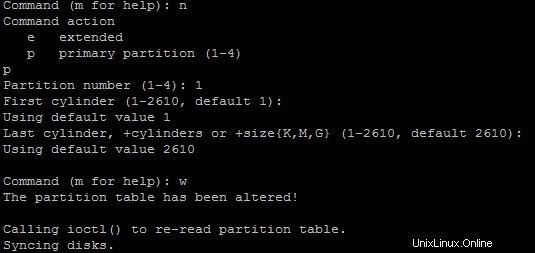
Esempio di operazione Fdisk
Crea una nuova partizione primaria o estesa, scrivila sul disco ed esci dall'utilità FDISK.
Procedi con la formattazione del disco in XFS.
mkfs.xfs /dev/sdb1 -f
Aggiungi il tuo nuovo disco a /etc/fstab in modo che il disco sia montato all'avvio
echo "/dev/sdb1 /export/brick1 xfs defaults 1 2" >> /etc/fstab
mount -a && mount
Avvia il demone GlusterFS e assicurati che si avvii all'avvio.
systemctl start glusterd systemctl enable glusterd
Ora verifica la versione GlusterFS con il seguente comando:
gluster --version
Uscita:
glusterfs 4.1.9 Repository revision: git://git.gluster.org/glusterfs.git Copyright (c) 2006-2016 Red Hat, Inc. <https://www.gluster.org/> GlusterFS comes with ABSOLUTELY NO WARRANTY. It is licensed to you under your choice of the GNU Lesser General Public License, version 3 or any later version (LGPLv3 or later), or the GNU General Public License, version 2 (GPLv2), in all cases as published by the Free Software Foundation.
Installazione e configurazione di GlusterFS su CentOS 8
Installa il file system XFS
dnf install xfsprogs -y
Installa e abilita il repository ufficiale GlusterFS
dnf -y install centos-release-gluster8 sed -i -e "s/enabled=1/enabled=0/g" /etc/yum.repos.d/CentOS-Gluster-8.repo
Installa GlusterFS tramite DNF
dnf --enablerepo=centos-gluster8,PowerTools -y install glusterfs-server
Partiziona, formatta e monta il tuo volume GlusterFS. In questo caso il nostro "disco rigido extra/disco virtuale" è /dev/sdb/. NOTA:non entrerò nei dettagli su come partizionare il disco rigido, poiché non rientra nell'ambito di questo articolo. Useremo l'utilità FDISK per partizionare /dev/sdb. Nota anche che puoi scegliere il tuo schema di partizionamento a tuo piacimento. Per semplicità, creeremo una singola grande partizione /deb/sdb1
fdisk /dev/sdb
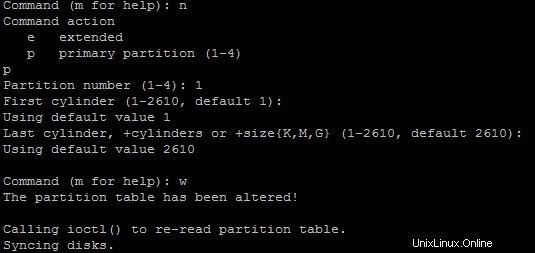
Esempio di operazione Fdisk
Crea una nuova partizione primaria o estesa, scrivila sul disco ed esci dall'utilità FDISK.
Procedi con la formattazione del disco in XFS.
mkfs.xfs /dev/sdb1 –f
Aggiungi il tuo nuovo disco a /etc/fstab in modo che il disco sia montato all'avvio
echo "/dev/sdb1 /export/brick1 xfs defaults 1 2" >> /etc/fstab
mount -a && mount
Avvia il demone GlusterFS e assicurati che si avvii all'avvio.
systemctl start glusterd systemctl enable glusterd
Ora verifica la versione GlusterFS con il seguente comando:
gluster --version
Uscita:
glusterfs 8.3 Repository revision: git://git.gluster.org/glusterfs.git Copyright (c) 2006-2016 Red Hat, Inc. <https://www.gluster.org/> GlusterFS comes with ABSOLUTELY NO WARRANTY. It is licensed to you under your choice of the GNU Lesser General Public License, version 3 or any later version (LGPLv3 or later), or the GNU General Public License, version 2 (GPLv2), in all cases as published by the Free Software Foundation.
Congratulazioni per aver installato e configurato GlusterFS su CentOS 7 e CentOS 8. Ci auguriamo che questo articolo ti abbia aiutato con il processo. Grazie per aver seguito questo How-To, controlla di nuovo per aggiornamenti e tutorial Centos più interessanti o scopri di più sulle nostre affidabili soluzioni di hosting VPS.